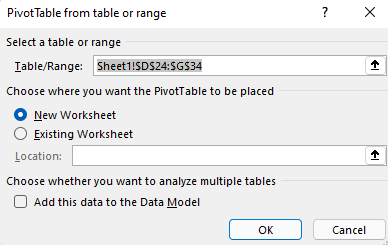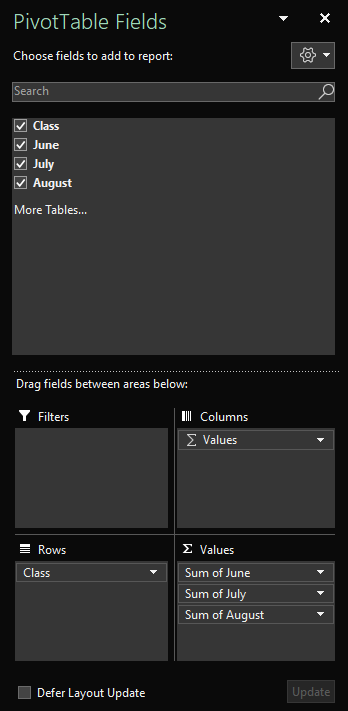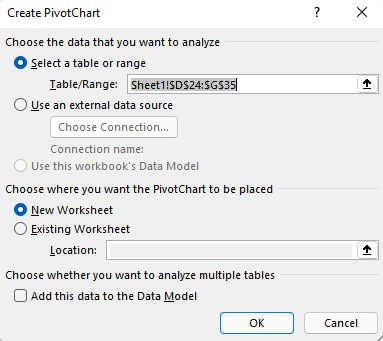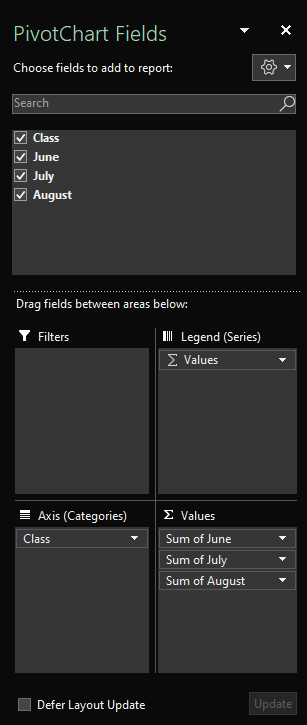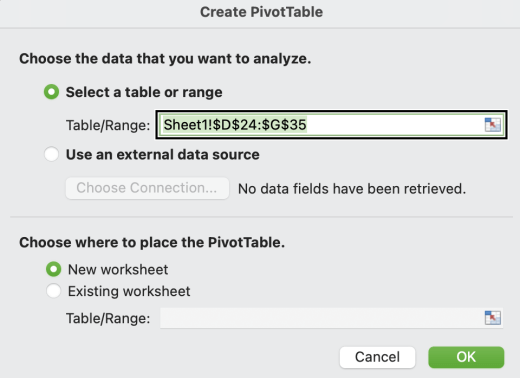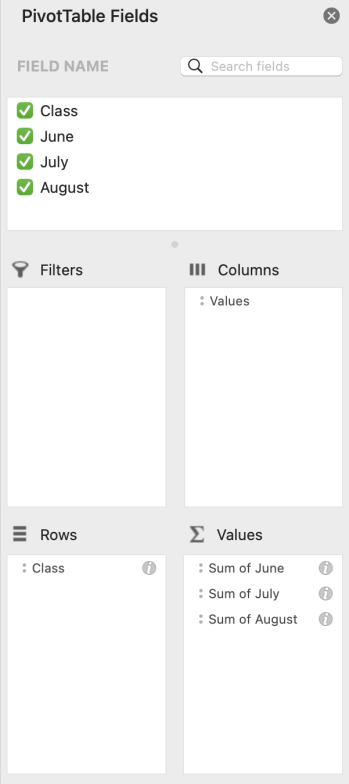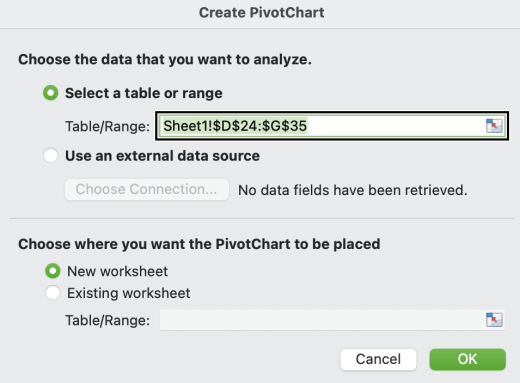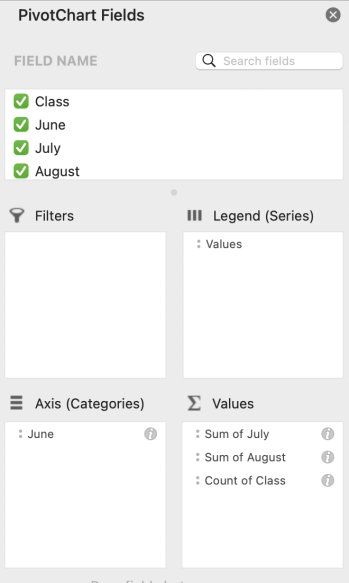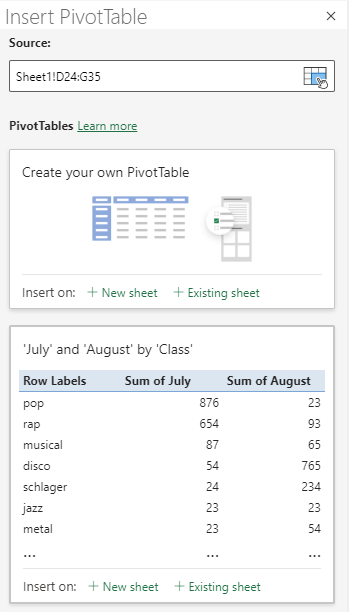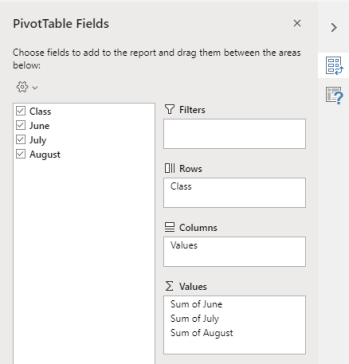Ten artykuł jest przeznaczony dla osób, które korzystają z programu czytnika zawartości ekranu, takiego jak Windows Narrator, JAWS lub NVDA z narzędziami lub funkcjami systemu Windows lub produktami platformy Microsoft 365. Ten artykuł jest częścią zestawu zawartości Ułatwienia dostępu — pomoc i informacje, gdzie możesz znaleźć więcej informacji o ułatwieniach dostępu w naszych aplikacjach. Aby uzyskać ogólną pomoc, odwiedź stronę Pomocy technicznej firmy Microsoft.
Twórz tabele przestawne lub wykresy przestawne za pomocą Excel za pomocą klawiatury i czytnika zawartości ekranu. Przetestowaliśmy go za pomocą Narratora, NVDA i JAWS, ale może on działać z innymi czytnikami zawartości ekranu, o ile spełniają one typowe standardy i techniki ułatwień dostępu.
Przy użyciu tabeli przestawnej można obliczać, podsumowywać i analizować dane. Możesz szybko tworzyć porównania, wzorce i trendy dla danych.
Za pomocą wykresu przestawnego możesz przedstawić dane wizualnie i szybko uzyskać duży obraz tego, co się dzieje.
Uwagi:
-
Nowe funkcje usługi Microsoft 365 są udostępniane stopniowo subskrybentom usługi Microsoft 365, więc mogą nie być jeszcze dostępne w Twojej aplikacji. Aby dowiedzieć się, jak uzyskiwać nowe funkcje szybciej, dołącz do niejawnego programu testów pakietu Office.
-
Aby dowiedzieć się więcej o czytnikach zawartości ekranu, przejdź do tematu Jak czytniki zawartości ekranu współpracują z pakietem Microsoft 365.
W tym temacie
Tworzenie tabeli przestawnej
-
W arkuszu zaznacz komórki, które chcesz przekonwertować na tabelę przestawną. Upewnij się, że dane nie zawierają pustych wierszy ani kolumn. Dane nie mogą zawierać więcej niż jednego wiersza nagłówka.
-
Naciśnij Alt+N, V, a następnie T. Zostanie otwarte okno dialogowe Tworzenie tabeli przestawnej .
-
Fokus znajdzie się na polu Tabela/zakres: zostanie wyświetlony zaznaczony zakres komórek i usłyszysz nazwę zaznaczonego zakresu komórek. Przejrzyj zaznaczenie i w razie potrzeby zmodyfikuj zakres za pomocą klawiatury.
-
Gdy wszystko będzie gotowe, naciskaj Tab, aż przejdziesz do przycisku OK , a następnie naciśnij Enter. Zostanie otwarty nowy arkusz tabeli przestawnej. Po prawej stronie ekranu zostanie otwarte okienko Pola tabeli przestawnej .
-
Aby przenieść fokus do okienka Pola tabeli przestawnej , naciskaj F6, aż usłyszysz komunikat: "Pola tabeli przestawnej, wpisz wyrazy do wyszukania".
-
Teraz możesz wybrać pola, których chcesz użyć w tabeli przestawnej. Aby przeglądać listę pól, użyj Strzałka w dół lub Strzałka w górę. Aby wybrać pole tabeli przestawnej, naciśnij Spacja. Pola i ich dane zostaną dodane do tabeli przestawnej na siatce arkusza.
Wybrane pola zostaną dodane do obszarów domyślnych u dołu okienka Pola tabeli przestawnej : pola nieliczbowe są dodawane do obszaru Wiersze, hierarchie daty i godziny są dodawane do obszaru Kolumny, a pola liczbowe są dodawane do obszaru Wartości.
-
Teraz możesz przenieść pole do innego obszaru lub do innej pozycji w bieżącym obszarze, jeśli zajdzie taka potrzeba. W okienku Pola tabeli przestawnej naciskaj Tab, aż usłyszysz nazwę obszaru zawierającego pole, które chcesz przenieść. Naciskaj Strzałka w prawo, aż usłyszysz nazwę odpowiedniego pola. Następnie naciskaj Strzałka w górę, aż usłyszysz nazwę odpowiedniej opcji, na przykład "Przenieś do etykiet kolumn", a następnie naciśnij Enter. Tabela przestawna na siatce arkusza zostanie odpowiednio zaktualizowana.
Odświeżanie tabeli przestawnej
Jeśli do źródła danych tabeli przestawnej zostaną dodane nowe dane, wszystkie tabele przestawne utworzone na podstawie tego źródła danych muszą zostać odświeżone.
-
W arkuszu zaznacz komórkę w tabeli przestawnej, którą chcesz odświeżyć.
-
Naciśnij Shift+F10 lub Menu systemu Windows, aby otworzyć menu kontekstowe.
-
Aby odświeżyć dane w tabeli przestawnej, naciśnij R.
Tworzenie wykresu przestawnego
-
W arkuszu zaznacz komórki, które chcesz przekonwertować na wykres przestawny. Upewnij się, że dane nie zawierają pustych wierszy ani kolumn. Dane nie mogą zawierać więcej niż jednego wiersza nagłówka.
-
Naciśnij Alt+N, S, Z, a następnie C. Zostanie otwarte okno dialogowe Tworzenie wykresu przestawnego .
-
Fokus znajdzie się na polu Tabela/zakres: zostanie wyświetlony zaznaczony zakres komórek i usłyszysz nazwę zaznaczonego zakresu komórek. Przejrzyj zaznaczenie i w razie potrzeby zmodyfikuj zakres za pomocą klawiatury.
-
Gdy wszystko będzie gotowe, naciskaj Tab, aż usłyszysz "OK, przycisk", a następnie naciśnij Enter. Zostanie otwarty nowy arkusz wykresu przestawnego. Po prawej stronie ekranu zostanie otwarte okienko Pola wykresu przestawnego .
-
Naciskaj F6, aż usłyszysz: "Pola wykresu przestawnego, wpisz wyrazy do wyszukania".
-
Teraz możesz wybrać pola, których chcesz użyć na wykresie przestawnym. Aby przeglądać listę pól, użyj Strzałka w dół lub Strzałka w górę. Aby wybrać pole wykresu przestawnego, naciśnij Spacja. Pola i ich dane zostaną dodane do wykresu przestawnego na siatce arkusza.
-
Teraz możesz przenieść pole do innego obszaru lub do innej pozycji w bieżącym obszarze, jeśli zajdzie taka potrzeba. W okienku Pola wykresu przestawnego naciskaj Tab, aż usłyszysz nazwę obszaru zawierającego pole, które chcesz przenieść. Naciskaj Strzałka w prawo, aż usłyszysz nazwę odpowiedniego pola. Następnie naciskaj Strzałka w górę, aż usłyszysz nazwę odpowiedniej opcji, na przykład "Przenieś do etykiet legendy", a następnie naciśnij Enter. Wykres przestawny na siatce arkusza zostanie odpowiednio zaktualizowany.
Tworzenie wykresu przestawnego na podstawie tabeli przestawnej
-
Zaznacz komórkę w tabeli przestawnej, którą chcesz przekonwertować na wykres przestawny.
-
Naciśnij Alt+J, T, a następnie C. Zostanie otwarte okno dialogowe Wstawianie wykresu .
-
Aby przenieść fokus na listę dostępnych typów wykresów, naciśnij raz Tab. Usłyszysz aktualnie wybrany typ wykresu. Aby przeglądać listę typów wykresów, użyj Strzałka w górę i Strzałka w dół.
-
Po znalezieniu typu wykresu, który chcesz wstawić, naciśnij Tab jeden raz, aby przenieść fokus na listę dostępnych podtypów wykresu. Aby przeglądać listę podtypów, użyj Strzałka w prawo lub Strzałka w lewo.
-
Po znalezieniu odpowiedniego podtypu wykresu naciśnij Enter, aby wstawić wykres przestawny do tego samego arkusza co tabela przestawna.
Zobacz też
Filtrowanie danych w tabeli przestawnej w programie Excel za pomocą czytnika zawartości ekranu
Skróty klawiaturowe w programie Excel
Wykonywanie podstawowych zadań za pomocą czytnika zawartości ekranu w programie Excel
Konfigurowanie na urządzeniu współdziałania z ułatwieniami dostępu na platformie Microsoft 365
Eksplorowanie i nawigowanie w programie Excel za pomocą czytnika zawartości ekranu
Za pomocą klawiatury i funkcji VoiceOver, wbudowanego czytnika zawartości ekranu w systemie macOS, możesz tworzyć tabele przestawne lub wykresy przestawne za pomocą Excel.
Przy użyciu tabeli przestawnej można obliczać, podsumowywać i analizować dane. Możesz szybko tworzyć porównania, wzorce i trendy dla danych.
Za pomocą wykresu przestawnego możesz przedstawić dane wizualnie i szybko uzyskać duży obraz tego, co się dzieje.
Uwagi:
-
Nowe funkcje usługi Microsoft 365 są udostępniane stopniowo subskrybentom usługi Microsoft 365, więc mogą nie być jeszcze dostępne w Twojej aplikacji. Aby dowiedzieć się, jak uzyskiwać nowe funkcje szybciej, dołącz do niejawnego programu testów pakietu Office.
-
W tym temacie założono, że używany jest wbudowany czytnik zawartości ekranu systemu macOS — VoiceOver. Aby dowiedzieć się więcej o używaniu czytnika VoiceOver, zobacz Rozpoczynanie pracy z funkcją VoiceOver.
W tym temacie
Tworzenie tabeli przestawnej
-
W arkuszu zaznacz komórki, które chcesz przekonwertować na tabelę przestawną. Upewnij się, że dane nie zawierają pustych wierszy ani kolumn. Dane nie mogą zawierać więcej niż jednego wiersza nagłówka.
-
Naciskaj klawisz F6, aż usłyszysz nazwę obecnie zaznaczonej karty. Naciskaj Control+Opcja+Strzałka w prawo lub Strzałka w lewo, aż usłyszysz "Wstaw", a następnie naciśnij Control+Opcja+Spacja.
-
Naciskaj Tab, aż usłyszysz "Tabela przestawna, przycisk", a następnie naciśnij Control+Opcja+Spacja. Zostanie otwarte okno dialogowe Tworzenie tabeli przestawnej .
-
Aby przenieść fokus na pole Tabela/zakres: pokazujące zaznaczony zakres komórek, naciskaj Tab, aż usłyszysz "Arkusz", a następnie zakres komórek. Przejrzyj zaznaczenie i w razie potrzeby zmodyfikuj zakres za pomocą klawiatury.
-
Gdy wszystko będzie gotowe, naciskaj Tab, aż usłyszysz "Przycisk OK", a następnie naciśnij Return. Zostanie otwarty nowy arkusz tabeli przestawnej. Po prawej stronie ekranu zostanie otwarte okienko Pola tabeli przestawnej .
-
Aby przenieść fokus na okienko Pola tabeli przestawnej , naciskaj F6, aż usłyszysz komunikat: "Pola tabeli przestawnej".
-
Naciskaj Tab, aż usłyszysz komunikat "Wprowadzanie tabeli", a po nim nazwę pierwszego pola w okienku. Teraz możesz wybrać pola, których chcesz użyć w tabeli przestawnej. Aby przeglądać listę pól, naciskaj Control+Opcja+Strzałka w lewo lub Strzałka w prawo. Aby wybrać pole tabeli przestawnej, naciśnij Control+Opcja+Spacja. Pola i ich dane zostaną dodane do tabeli przestawnej na siatce arkusza.
Wybrane pola zostaną dodane do obszarów domyślnych u dołu okienka Pola tabeli przestawnej : pola nieliczbowe są dodawane do obszaru Wiersze, hierarchie daty i godziny są dodawane do obszaru Kolumny, a pola liczbowe są dodawane do obszaru Wartości.
-
Teraz możesz przenieść pole do innego obszaru lub do innej pozycji w bieżącym obszarze, jeśli zajdzie taka potrzeba. W okienku Pola tabeli przestawnej naciskaj Tab, aż usłyszysz nazwę obszaru zawierającego pole, które chcesz przenieść, na przykład "Wprowadzanie tabeli kolumn". Naciskaj Control+Opcja+Strzałka w prawo, aż usłyszysz nazwę odpowiedniego pola. Następnie naciśnij Shift+F10, aby otworzyć menu kontekstowe, naciskaj Strzałka w górę lub Strzałka w dół, aż usłyszysz nazwę odpowiedniej opcji, na przykład "Przenieś do etykiet kolumn", a następnie naciśnij Return. Tabela przestawna na siatce arkusza zostanie odpowiednio zaktualizowana.
Tworzenie wykresu przestawnego
-
W arkuszu zaznacz komórki, które chcesz przekonwertować na wykres przestawny. Upewnij się, że dane nie zawierają pustych wierszy ani kolumn. Dane nie mogą zawierać więcej niż jednego wiersza nagłówka.
-
Naciskaj klawisz F6, aż usłyszysz nazwę obecnie zaznaczonej karty. Naciskaj Control+Opcja+Strzałka w prawo lub Strzałka w lewo, aż usłyszysz "Wstaw", a następnie naciśnij Control+Opcja+Spacja.
-
Naciskaj Tab, aż usłyszysz "Wykres przestawny", a następnie naciśnij Control+Opcja+Spacja. Zostanie otwarte okno dialogowe Tworzenie wykresu przestawnego .
-
Aby przenieść fokus na pole Tabela/zakres: pokazujące zaznaczony zakres komórek, naciskaj Tab, aż usłyszysz "Arkusz", a następnie zakres komórek. Przejrzyj zaznaczenie i w razie potrzeby zmodyfikuj zakres za pomocą klawiatury.
-
Gdy wszystko będzie gotowe, naciskaj Tab, aż usłyszysz "Przycisk OK", a następnie naciśnij Return. Zostanie otwarty nowy arkusz wykresu przestawnego. Po prawej stronie ekranu zostanie otwarte okienko Pola wykresu przestawnego .
-
Aby przenieść fokus do okienka Pola wykresu przestawnego , naciskaj F6, aż usłyszysz komunikat: "Pola wykresu przestawnego".
-
Naciskaj Tab, aż usłyszysz komunikat "Wprowadzanie tabeli", a po nim nazwę pierwszego pola w okienku. Teraz możesz wybrać pola, których chcesz użyć na wykresie przestawnym. Aby przeglądać listę pól, naciskaj Control+Opcja+Strzałka w prawo lub Strzałka w lewo. Aby wybrać pole tabeli przestawnej, naciśnij Control+Opcja+Spacja. Pola i ich dane zostaną dodane do wykresu przestawnego na siatce arkusza.
-
Teraz możesz przenieść pole do innego obszaru lub do innej pozycji w bieżącym obszarze, jeśli zajdzie taka potrzeba. W okienku Pola wykresu przestawnego naciskaj Tab, aż usłyszysz nazwę obszaru zawierającego pole, które chcesz przenieść, na przykład "Wprowadzanie kolumn, tabela". Naciskaj Control+Opcja+Strzałka w prawo, aż usłyszysz nazwę odpowiedniego pola. Następnie naciśnij Shift+F10, aby otworzyć menu kontekstowe, naciskaj Strzałka w górę lub Strzałka w dół, aż usłyszysz nazwę odpowiedniej opcji, na przykład "Przenieś do etykiet wartości", a następnie naciśnij Return. Wykres przestawny na siatce arkusza zostanie odpowiednio zaktualizowany.
Tworzenie wykresu przestawnego na podstawie tabeli przestawnej
-
Zaznacz dowolną komórkę w tabeli przestawnej, którą chcesz przekonwertować na wykres przestawny.
-
Naciskaj klawisz F6, aż usłyszysz nazwę obecnie zaznaczonej karty. Naciskaj Control+Opcja+Strzałka w prawo lub Strzałka w lewo, aż usłyszysz "Wstaw", a następnie naciśnij Control+Opcja+Spacja.
-
Naciskaj Tab, aż usłyszysz "Wykres przestawny", a następnie naciśnij Control+Opcja+Spacja, aby wstawić wykres przestawny do tego samego arkusza co tabela przestawna.
Zobacz też
Filtrowanie danych w tabeli przestawnej w programie Excel za pomocą czytnika zawartości ekranu
Znajdowanie i zamienianie danych w programie Excel za pomocą czytnika zawartości ekranu
Skróty klawiaturowe w programie Excel
Wykonywanie podstawowych zadań za pomocą czytnika zawartości ekranu w programie Excel
Konfigurowanie na urządzeniu współdziałania z ułatwieniami dostępu na platformie Microsoft 365
Eksplorowanie i nawigowanie w programie Excel za pomocą czytnika zawartości ekranu
Twórz tabele przestawne lub wykresy przestawne za pomocą Excel dla sieci Web za pomocą klawiatury i czytnika zawartości ekranu. Przetestowaliśmy to rozwiązanie z programem Narrator w aplikacji Microsoft Edge oraz programami JAWS i NVDA w przeglądarce Chrome, ale może działać z innymi czytnikami zawartości ekranu i przeglądarkami sieci Web, o ile są zgodne z powszechnymi standardami i technikami ułatwienia dostępu.
Przy użyciu tabeli przestawnej można obliczać, podsumowywać i analizować dane. Możesz szybko tworzyć porównania, wzorce i trendy dla danych.
Za pomocą wykresu przestawnego możesz przedstawić dane wizualnie i szybko uzyskać duży obraz tego, co się dzieje.
Uwagi:
-
Jeśli używasz Narratora w aktualizacji Windows 10 Fall Creators Update, musisz wyłączyć tryb skanowania, aby edytować dokumenty, arkusze kalkulacyjne i prezentacje za pomocą aplikacji Microsoft 365 dla Internetu. Aby uzyskać więcej informacji, zobacz Wyłączanie trybu wirtualnego lub przeglądania w czytnikach zawartości ekranu w aktualizacji Windows 10 Fall Creators Update.
-
Nowe funkcje usługi Microsoft 365 są udostępniane stopniowo subskrybentom usługi Microsoft 365, więc mogą nie być jeszcze dostępne w Twojej aplikacji. Aby dowiedzieć się, jak uzyskiwać nowe funkcje szybciej, dołącz do niejawnego programu testów pakietu Office.
-
Aby dowiedzieć się więcej o czytnikach zawartości ekranu, przejdź do tematu Jak czytniki zawartości ekranu współpracują z pakietem Microsoft 365.
-
Podczas korzystania z aplikacji Excel dla sieci Web zalecamy używanie programu Microsoft Edge jako przeglądarki internetowej. Ze względu na to, że aplikacja Excel dla sieci Web działa w przeglądarce internetowej, skróty klawiaturowe są inne niż w programie klasycznym. Na przykład przejście do poleceń i wyjście z nich odbywa się za pomocą klawiszy Ctrl+F6 (zamiast klawisza F6). Ponadto typowe skróty, takie jak F1 (Pomoc) i Ctrl+O (Otwórz), odnoszą się do przeglądarki internetowej, a nie do aplikacji Excel dla sieci Web.
W tym temacie
Tworzenie tabeli przestawnej
-
WExcel dla sieci Web naciśnij F11, aby przełączyć się do trybu pełnoekranowego.
-
W arkuszu zaznacz komórki, które chcesz przekonwertować na tabelę przestawną. Upewnij się, że dane nie zawierają pustych wierszy ani kolumn. Dane nie mogą zawierać więcej niż jednego wiersza nagłówka.
-
Naciśnij Alt+logo Windows, N, V, a następnie T. Po prawej stronie ekranu zostanie otwarte okienko Wstawianie tabeli przestawnej .
-
Aby przenieść fokus do okienka, naciskaj Ctrl+F6, aż usłyszysz "Wstaw tabelę przestawną, wybierz tabelę lub zakres do przeanalizowania", a następnie nazwę arkusza i zaznaczony zakres komórek.
-
Naciskaj Tab, aż usłyszysz "Wstaw własną tabelę przestawną w nowym arkuszu", a następnie naciśnij Enter. Zostanie otwarty nowy arkusz tabeli przestawnej. Po prawej stronie ekranu zostanie otwarte okienko Pola tabeli przestawnej . Fokus znajdzie się na nazwie pierwszego pola w okienku.
-
Teraz możesz wybrać pola, których chcesz użyć w tabeli przestawnej. Aby przeglądać listę pól, użyj Strzałka w dół lub Strzałka w górę. Czytnik zawartości ekranu odczyta niezaznaczone pole jako "Pole wyboru, niezaznaczone". Aby wybrać pole tabeli przestawnej, naciśnij Spacja. Pola i ich dane zostaną dodane do tabeli przestawnej na siatce arkusza.
Wybrane pola są dodawane do obszarów domyślnych: pola nieliczbowe są dodawane do obszaru Wiersze, hierarchie daty i godziny są dodawane do obszaru Kolumny, a pola liczbowe są dodawane do obszaru Wartości.
-
Teraz możesz przenieść pole do innego obszaru lub do innej pozycji w bieżącym obszarze, jeśli zajdzie taka potrzeba. W okienku Pola tabeli przestawnej naciskaj Tab, aż znajdziesz obszar zawierający pole, które chcesz przenieść. Następnie naciskaj Strzałka w dół, aż usłyszysz nazwę odpowiedniego pola. Naciśnij Alt+Strzałka w dół, aby otworzyć menu kontekstowe, naciskaj Strzałka w górę lub Strzałka w dół, aż usłyszysz nazwę odpowiedniej opcji, na przykład "Przenieś do etykiet kolumn", a następnie naciśnij Enter. Tabela przestawna na siatce arkusza zostanie odpowiednio zaktualizowana.
Odświeżanie tabeli przestawnej
Jeśli do źródła danych tabeli przestawnej zostaną dodane nowe dane, wszystkie tabele przestawne utworzone na podstawie tego źródła danych muszą zostać odświeżone.
-
WExcel dla sieci Web naciśnij F11, aby przełączyć się do trybu pełnoekranowego.
-
Zaznacz komórkę w tabeli przestawnej, którą chcesz odświeżyć.
-
Naciśnij Shift+F10 lub Menu systemu Windows, aby otworzyć menu kontekstowe.
-
Naciskaj Strzałka w dół lub B, aż usłyszysz "Przycisk Odśwież", a następnie naciśnij Enter.
Tworzenie wykresu przestawnego na podstawie tabeli przestawnej
-
WExcel dla sieci Web naciśnij F11, aby przełączyć się do trybu pełnoekranowego.
-
Zaznacz komórkę w tabeli przestawnej, którą chcesz przekonwertować na wykres przestawny.
-
Naciśnij Alt+logo Windows, N. Fokus zostanie przeniesiony na kartę Wstawianie na wstążce. Naciśnij raz klawisz Tab. Fokus zostanie przeniesiony na wstążkę.
-
Naciskaj Strzałka w prawo, aż usłyszysz nazwę odpowiedniego typu wykresu, a następnie naciśnij Enter. Aby przeglądać dodatkowe typy wykresów, naciskaj Tab, aż usłyszysz "Inne wykresy", a następnie naciśnij Enter. Używaj strzałek, aż znajdziesz odpowiedni wykres, a następnie naciśnij Enter.
-
Zostanie otwarta lista dostępnych podtypów wykresu. Aby przeglądać listę, użyj Strzałka w dół.
-
Po przejściu do odpowiedniego podtypu naciśnij Enter, aby wstawić wykres przestawny do tego samego arkusza co tabela przestawna.
Zobacz też
Filtrowanie danych w tabeli przestawnej w programie Excel za pomocą czytnika zawartości ekranu
Skróty klawiaturowe w programie Excel
Wykonywanie podstawowych zadań za pomocą czytnika zawartości ekranu w programie Excel
Eksplorowanie i nawigowanie w programie Excel za pomocą czytnika zawartości ekranu
Pomoc techniczna dla klientów niepełnosprawnych
Firma Microsoft chce zapewnić możliwie najlepszą obsługę dla swoich wszystkich klientów. Jeśli jesteś osobą niepełnosprawną lub masz pytania dotyczące ułatwień dostępu, skontaktuj się z zespołem Answer Desk firmy Microsoft dla osób niepełnosprawnych w celu uzyskania pomocy technicznej. Zespół pomocy technicznej Answer Desk dla osób niepełnosprawnych jest przeszkolony w zakresie używania wielu popularnych technologii ułatwień dostępu i oferuje pomoc w językach angielskim, francuskim i hiszpańskim oraz w amerykańskim języku migowym. Aby zapoznać się z informacjami kontaktowymi w swoim regionie, odwiedź witrynę Answer Desk firmy Microsoft dla osób niepełnosprawnych.
Jeśli korzystasz z produktów przeznaczonych dla instytucji rządowych, przedsiębiorstw bądź do celów komercyjnych, skontaktuj się z działem Answer Desk dla osób niepełnosprawnych w przypadku przedsiębiorstw.